Importer une application conteneur Azure en tant qu’API
S’APPLIQUE À : tous les niveaux de Gestion des API
Cet article explique comment importer une application conteneur Azure dans Gestion des API Azure et tester l’API importée en utilisant le portail Azure.
Remarque
Cette fonctionnalité n’est actuellement pas disponible dans les espaces de travail.
Dans cet article, vous apprendrez comment :
- Importer une application conteneur qui expose une API web
- Tester l’API dans le portail Azure
Exposer une application conteneur à l’aide de Gestion des API
Azure Container Apps vous permet de déployer des applications conteneurisées sans avoir à gérer une infrastructure complexe. Les développeurs d’API peuvent écrire du code en utilisant leur langage de programmation ou leur infrastructure préférés, créer des microservices avec une prise en charge complète de Distributed Apps Runtime (Dapr) et mettre à l’échelle en fonction du trafic HTTP ou d’autres événements.
Gestion des API est l’environnement recommandé pour exposer une API web hébergée par une application conteneur, et ce pour plusieurs raisons :
- Découpler la gestion et la sécurisation du serveur frontal exposé aux consommateurs d’API à partir de la gestion et de la surveillance de l’API web principale
- Gérer les API web hébergées en tant qu’applications conteneur dans le même environnement que vos autres API
- Appliquer des stratégies pour modifier le comportement de l’API, comme la limitation du taux d’appels
- Diriger les consommateurs d’API vers le portail des développeurs personnalisable de Gestion des API pour découvrir et apprendre à connaître vos API, demander l’accès et les essayer
Pour plus d’informations, consultez En savoir plus sur Gestion des API.
Spécification OpenAPI et opérations génériques
Gestion des API prend en charge l’importation d’applications conteneur qui fournissent une spécification OpenAPI (définition Swagger). Toutefois, une spécification OpenAPI n’est pas obligatoire. Nous vous recommandons de fournir une spécification OpenAPI. Gestion des API peut importer des opérations individuelles, ce qui vous permet de valider, gérer, sécuriser et mettre à jour les configurations pour chaque opération séparément.
Si l’application conteneur expose une spécification OpenAPI, Gestion des API crée des opérations d’API qui mappent directement à la définition. Gestion des API recherchera une spécification OpenAPI à plusieurs emplacements :
- La configuration de l’application conteneur
/openapi.json/openapi.yml/swagger/v1/swagger.json
Si aucune spécification OpenAPI n’est fournie, Gestion des API génère des opérations génériques pour les verbes HTTP courants (GET, PUT, etc.). Vous pouvez toujours tirer parti des mêmes fonctionnalités de Gestion des API, mais les opérations ne sont pas définies au même niveau de détail.
Dans les deux cas, vous pouvez modifier ou ajouter des opérations à l’API après l’importation.
Exemple
Votre application conteneur principale peut prendre en charge deux opérations GET :
https://myappservice.azurewebsites.net/customer/{id}https://myappservice.azurewebsites.net/customers
Vous importez l’application conteneur dans votre service Gestion des API sous un chemin d’accès tel que https://contosoapi.azure-api.net/store. Le tableau suivant répertorie les opérations qui sont importées dans Gestion des API, avec ou sans spécification OpenAPI :
| Type | Opérations importées | Exemples de demandes |
|---|---|---|
| Spécification OpenAPI | GET /customer/{id}GET /customers |
GET https://contosoapi.azure-api.net/store/customer/1GET https://contosoapi.azure-api.net/store/customers |
| Caractère générique | GET /* |
GET https://contosoapi.azure-api.net/store/customer/1GET https://contosoapi.azure-api.net/store/customers |
L’opération générique autorise les mêmes requêtes au service back-end que les opérations dans la spécification OpenAPI. Toutefois, les opérations spécifiées par OpenAPI peuvent être gérées séparément dans Gestion des API.
Prérequis
- Suivez ce guide de démarrage rapide : Créer une instance du service Gestion des API Azure.
- Assurez-vous qu’il existe une application conteneur qui expose une API Web dans votre abonnement. Pour plus d’informations, consultez la documentation de Container Apps.
Accéder à votre instance Gestion des API
Dans le Portail Azure, recherchez et sélectionnez Services API Management.
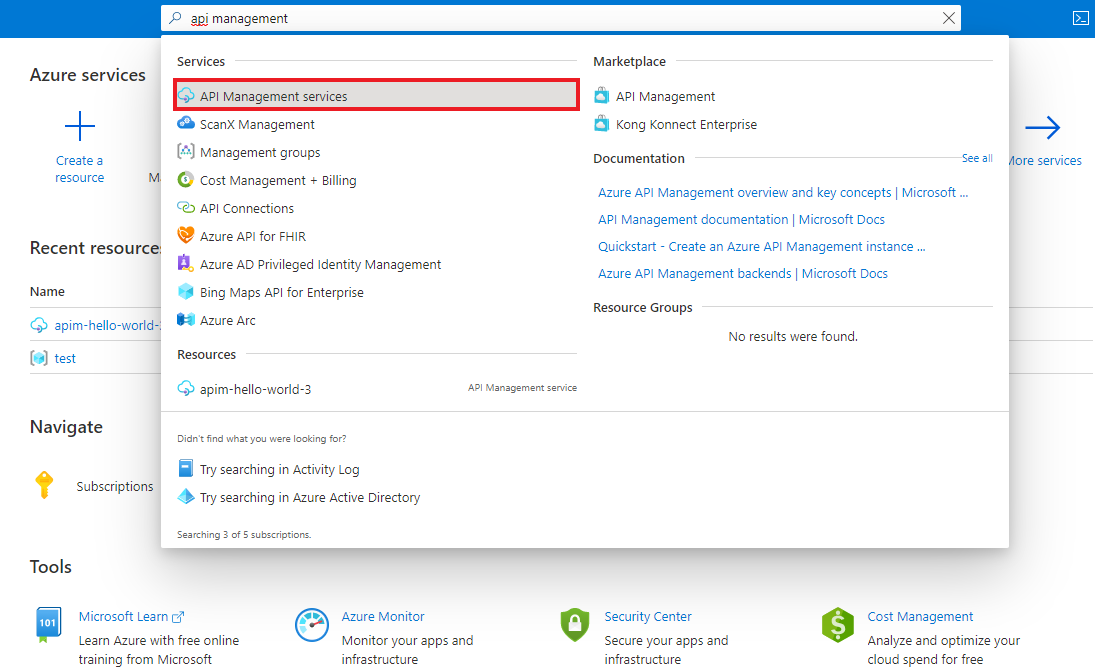
Dans la page Services Gestion des API, sélectionnez votre instance Gestion des API.
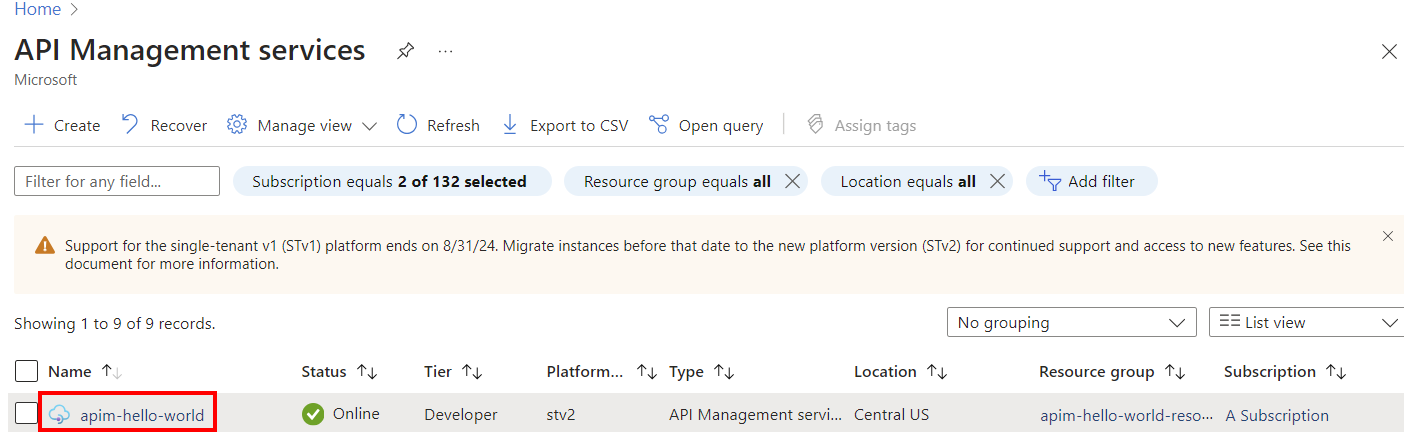
Importer et publier une API back-end
À partir du portail Azure, accédez à votre service Gestion des API, puis sélectionnez API dans le menu.
Sélectionnez Container App dans la liste.
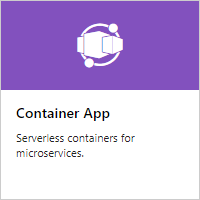
Appuyez sur Parcourir pour afficher la liste des applications conteneur dans votre abonnement.
Sélectionnez une application conteneur. Si une définition OpenAPI est associée à l’application conteneur sélectionnée, Gestion des API l’extrait et l’importe. Si aucune définition OpenAPI n’est trouvée, Gestion des API expose l’API en générant des opérations génériques pour les verbes HTTP courants.
Ajoutez un suffixe d’URL d’API. Le suffixe est un nom qui identifie cette API spécifique dans cette instance Gestion des API. Il doit être unique dans cette instance Gestion des API.
Publiez l’API en l’associant à un produit. Dans ce cas, le produit « Illimité » est utilisé. Si vous souhaitez que l’API soit publiée et mise à la disposition des développeurs, ajoutez-la à un produit.
Notes
Les produits sont des associations d’une ou de plusieurs API. Vous pouvez inclure de nombreuses API et les proposer aux développeurs dans le portail des développeurs. Les développeurs doivent s’abonner à un produit pour obtenir l’accès à l’API. Quand ils s’abonnent à un produit, ils obtiennent une clé d’abonnement qui est valable pour toutes les API de ce produit. Si vous avez créé l’instance Gestion des API, vous êtes un administrateur et vous êtes abonné à tous les produits par défaut.
Chaque instance du service Gestion des API est fournie avec deux exemples de produits lors de sa création :
- Starter
- Illimité
Entrez d’autres paramètres d’API. Vous pouvez définir les valeurs lors de la création, ou les configurer ultérieurement en accédant à l’onglet Paramètres. Les paramètres sont expliqués dans le tutoriel Importer et publier votre première API.
Sélectionnez Create (Créer).
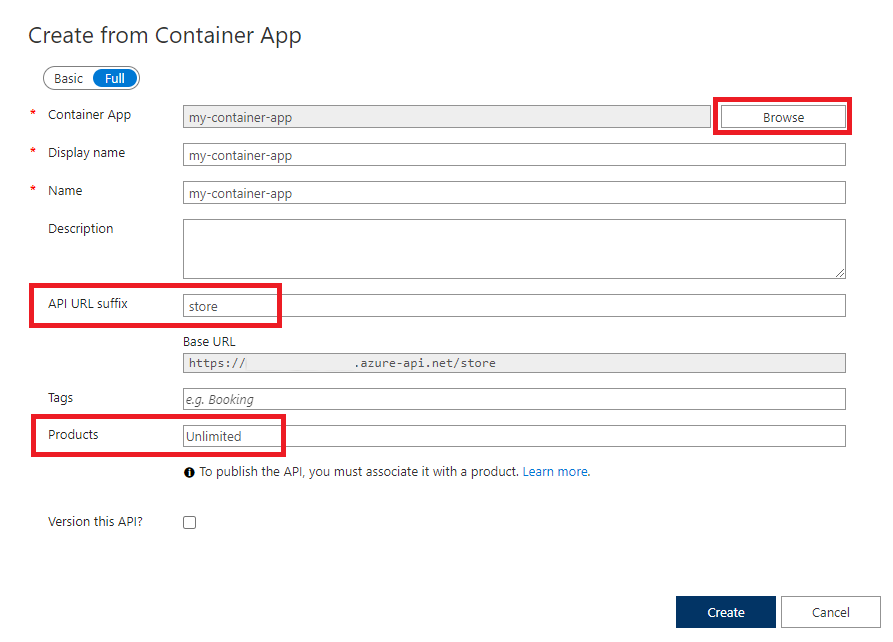
Tester la nouvelle API dans le Portail Azure
Les opérations peuvent être directement appelées depuis le portail Azure, qui permet d’afficher et de tester les opérations d’une API. Vous pouvez également tester l’API dans le portail des développeurs ou en utilisant vos propres outils clients REST.
Sélectionnez l’API que vous avez créée à l’étape précédente.
Sélectionnez l’onglet Test.
Sélectionnez une opération.
La page affiche des champs pour les paramètres de requête et des champs pour les en-têtes. L’un des en-têtes est
Ocp-Apim-Subscription-Key, pour la clé d’abonnement du produit qui est associé à cette API. Si vous avez créé l’instance Gestion des API, la clé est renseignée automatiquement, car vous êtes déjà administrateur.Appuyez sur Envoyer.
Lorsque le test est réussi, le back-end répond avec 200 OK et des données.
Tester une opération générique dans le portail
Lorsque des opérations génériques sont générées, elles peuvent ne pas correspondre directement à l’API back-end. Par exemple, une opération GET générique importée dans Gestion des API utilise le chemin d’accès / par défaut. Toutefois, votre API back-end peut prendre en charge une opération GET à l’emplacement suivant :
/api/TodoItems
Vous pouvez tester le chemin d’accès /api/TodoItems comme suit.
Sélectionnez l’API que vous avez créée, puis sélectionnez l’opération.
Sélectionnez l’onglet Test.
Dans Paramètres du modèle, mettez à jour la valeur à côté du nom générique (*). Par exemple, entrez
api/TodoItems. Cette valeur est ajoutée au chemin d’accès/pour l’opération générique.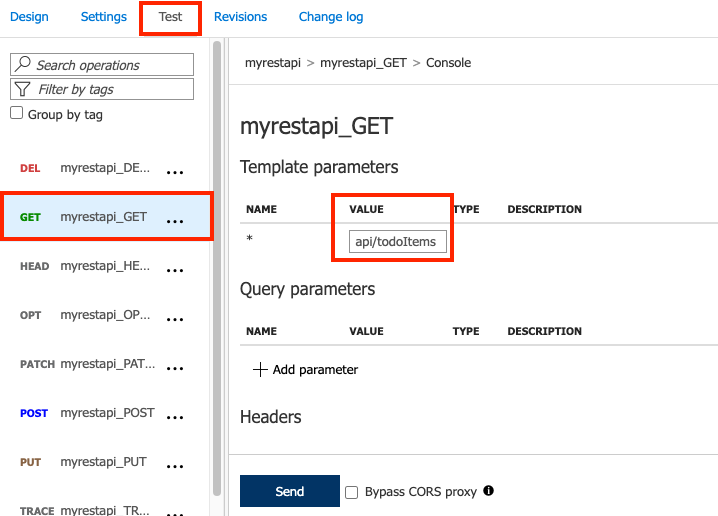
Sélectionnez Envoyer.
Ajouter d’autres API
Vous pouvez composer une API à partir de plusieurs API exposées par différents services, notamment :
- Une spécification OpenAPI
- Une API SOAP
- Une API GraphQL
- Une application web hébergée dans Azure App Service
- Application Azure Function
- Azure Logic Apps
- Azure Service Fabric
Pour ajouter une autre API à votre API existante, effectuez les étapes suivantes.
Notes
Une fois que vous avez importé une autre API, les opérations sont ajoutées à votre API actuelle.
Accédez à votre instance Gestion des API Azure dans le portail Azure.
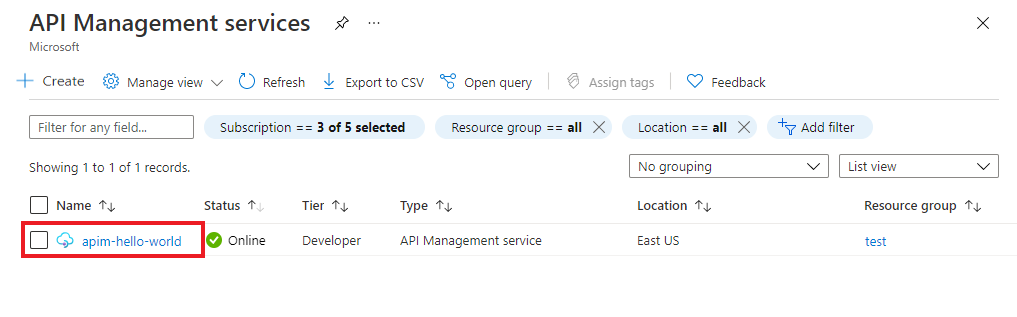
Sélectionnez API dans la page Vue d’ensemble ou dans le menu situé à gauche.
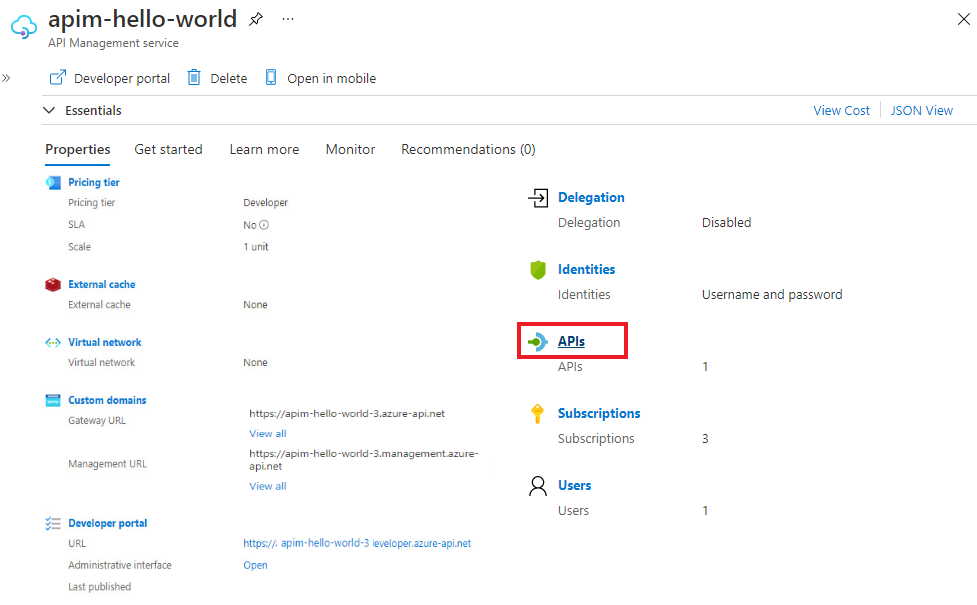
Cliquez sur ... à côté de l’API à laquelle vous souhaitez ajouter une autre API.
Sélectionnez Importer dans le menu déroulant.
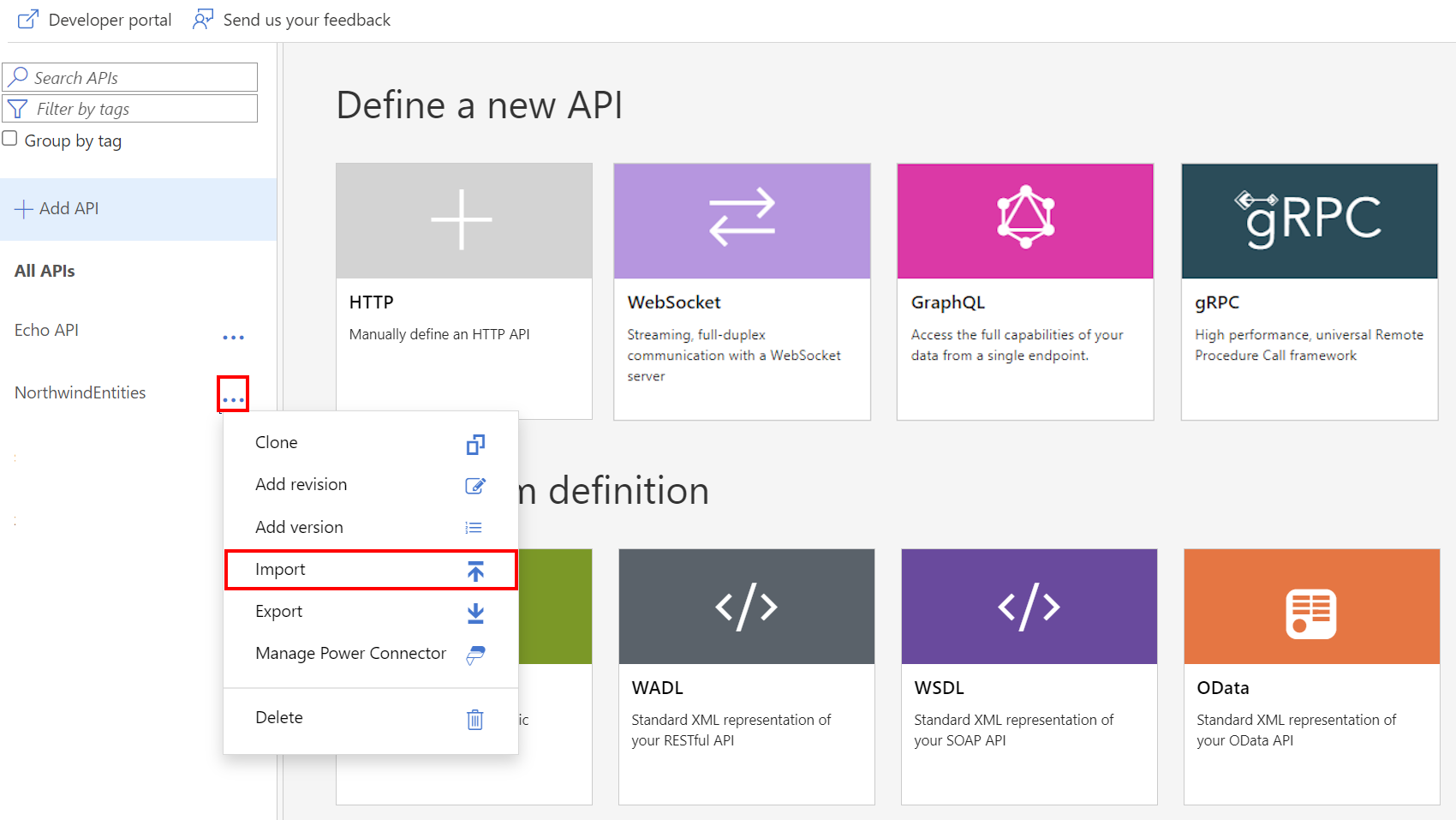
Sélectionnez un service à partir duquel importer une API.
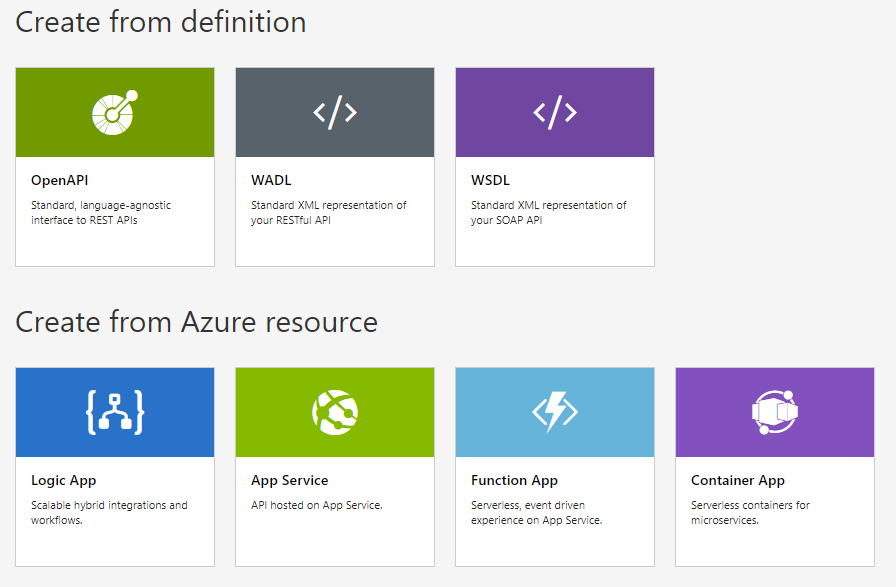
Rubriques connexes
- Limitations de l’importation d’API
- Importer une spécification OpenAPI
- Importer une API SOAP
- Importer une API SOAP et la convertir pour REST
- Importer une API App Service
- Importer une API Container App
- Importer une API WebSocket
- Importer une API GraphQL
- Importer un schéma GraphQL et configurer des résolveurs de champs
- Importer une application de fonction Azure
- Importer une application logique Azure
- Importer un service Service Fabric
- Importer une API Azure OpenAI
- Importer une API OData
- Importer des métadonnées OData de SAP
- Importer une API gRPC
- Modifier une API
Étapes suivantes
Transform and protect your API (Transformer et protéger votre API)